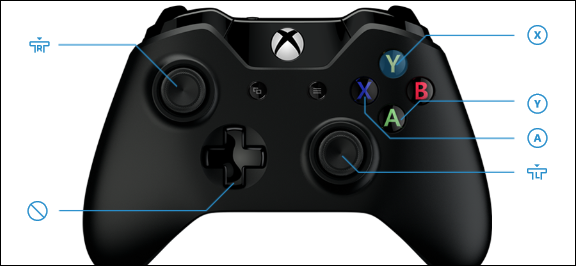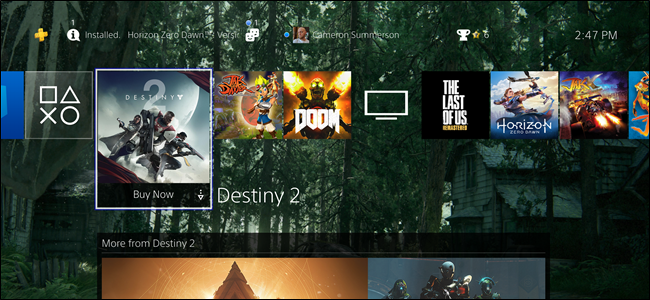Ponieważ każdy wydawca tworzy własną witrynę sklepową, w której można kupować, pobierać i grać w gry, może być trudno zapamiętać, gdzie są gry. Zintegruj swoją kolekcję i listy znajomych dzięki GOG Galaxy 2.0.
Pierwszy, pobierz GOG Galaxy 2.0 z oficjalnej strony internetowej i zainstaluj go w systemie Windows lub macOS.
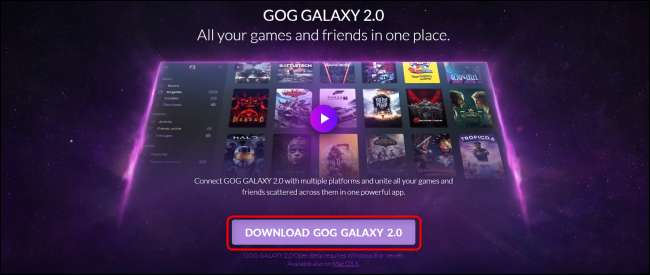
Po uruchomieniu klienta GOG Galaxy kliknij ikonę koła zębatego w lewym górnym rogu. Najedź kursorem na „Dodaj gry i znajomych” i wybierz „Połącz platformy”.

Tutaj możesz wybrać z listy integracji z najpopularniejszymi platformami do gier na PC, w tym Xbox Live, Epic Games Store, Origin, PlayStation Network, Steam i Uplay. Możesz skorzystać z pola „Szukaj w GitHub”, aby poszukać dodatkowych integracji, takich jak gry na Humble Bundle, Battle.net, Bethesda.net, Rockstar, Paradox Plaza. Poszczególne gry, takie jak Path of Exile i Minecraft, również mają integrację.
Znajdź platformę, którą chcesz zintegrować z GOG Galaxy, a następnie kliknij „Połącz”.

Pojawi się nowe okno pokazujące, jakie funkcje z twoich gier i znajomych będą działać, wraz z drobnym drukiem na temat tej funkcji. Kiedy jesteś gotowy, aby kontynuować, kliknij „Połącz”.
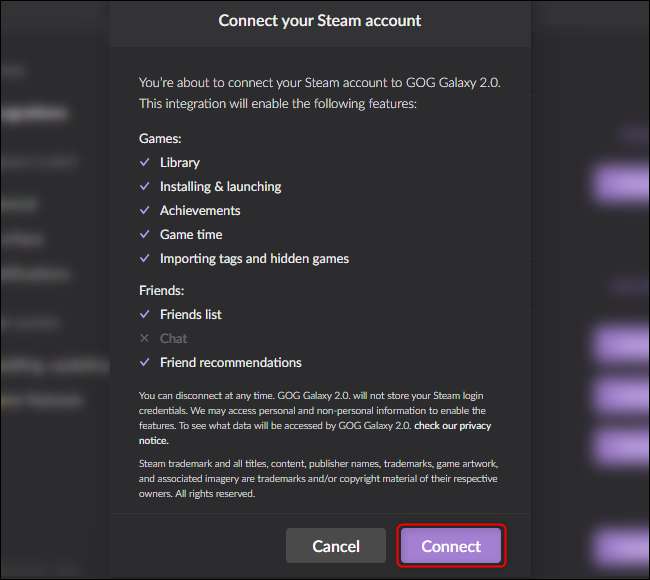
Zostaniesz poproszony o zalogowanie się przy użyciu nazwy użytkownika i hasła używanego w usłudze, z którą chcesz się połączyć. Jeśli korzystasz z uwierzytelniania dwuskładnikowego w tej usłudze, musisz następnie wprowadzić kod. Powtórz to dla wszystkich dodatkowych platform.
Wróć do klienta GOG Galaxy, a przekonasz się, że wszystkie gry na PC mogą być instalowane, uruchamiane i odtwarzane z poziomu tego klienta. Po skonfigurowaniu wszystkich bibliotek warto pozostawić innych zainstalowanych klientów, ponieważ niektóre funkcje mogą nie działać poprawnie po ich odinstalowaniu.
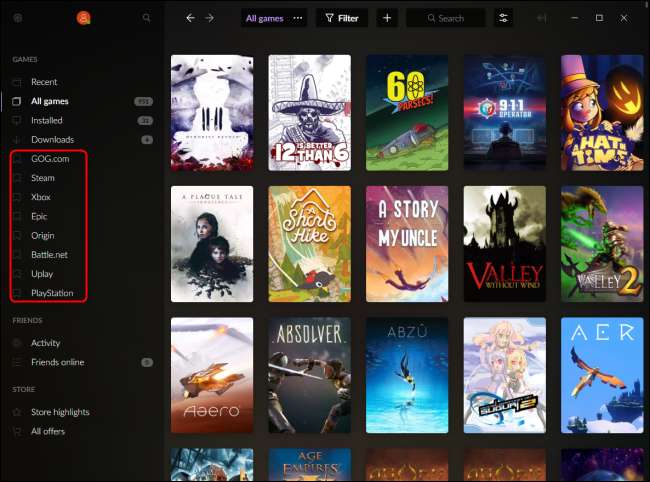
Ten proces zajmuje tylko kilka minut, zakładając, że uda Ci się zapamiętać wszystkie swoje hasła. GOG zawsze był ulubieńcem społeczności ze względu na swoje praktyki anty-DRM, a ta przyjazna dla użytkownika funkcja pomaga dodatkowo umocnić tę reputację.